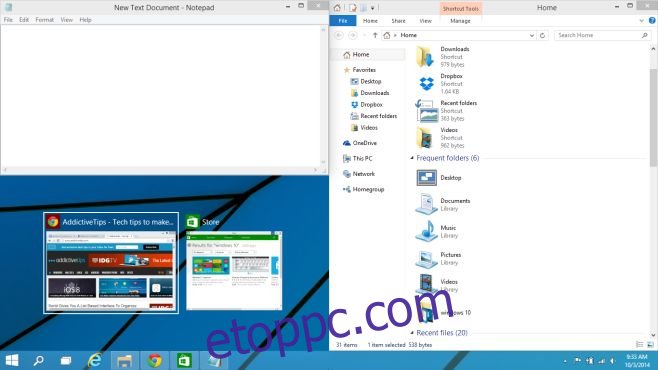A Windows 10-ben való bekattintás nagyon más, mint a Windows 8-ban és a Windows 7-ben. Ha soha nem ugrott a Windows 8-ra, vagy ha úgy döntött, hogy visszatér a Windows 7-hez, miután rájött, hogy egy kicsit sem szereti a Windows 8-at, az ablakok bepattintása a Windows 10 rendszerben még másabbnak tűnik. A Windows 10 szolgáltatás áttekintésében érintettük a funkciót és annak működését. A Snap funkció egyik fő változása, hogy nem csak a képernyő felére vagy egynegyedére teszi lehetővé az ablakok rögzítését. Ehelyett sokkal több rögzítési lehetőség és több méret áll rendelkezésére az ablak bepattintásához. Ez az útmutató mindegyiket részletezi.
Egy bepattant ablak sok állapota
Az alábbi galéria bemutatja azt a sok pozíciót, amelyre ablakot nyithat. Ez csak egy maroknyi a Windows 10 által támogatott pozíciók közül, de ezek lesznek a legismertebbek a Windows 7 felhasználók számára. Egy kicsit részletezi a Windows 10 új rögzítési funkcióját is.
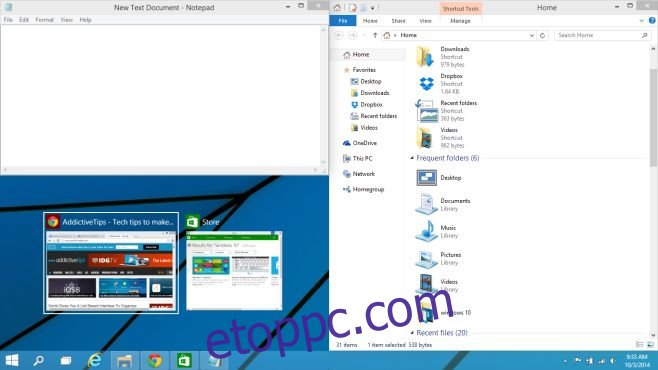
Gyorsbillentyűket
Ha egy ablakot a fent bemutatott számos pozíció valamelyikére szeretne bepattintani, továbbra is használja a Windows billentyűt és a billentyűzet nyílbillentyűit. Az alábbiakban bemutatjuk azt a sok kombinációt, amelyet most használhat ablakok bepattintására. Ne feledje, hogy a Windows 10 műszaki előnézete hibás (eléggé hibás), és előfordulhat, hogy egyes parancsikonok nem mindig reagálnak.
A Windows + balra nyíl és a Windows + jobbra nyíl az ablakokat a képernyő bal és jobb felére pattintja.
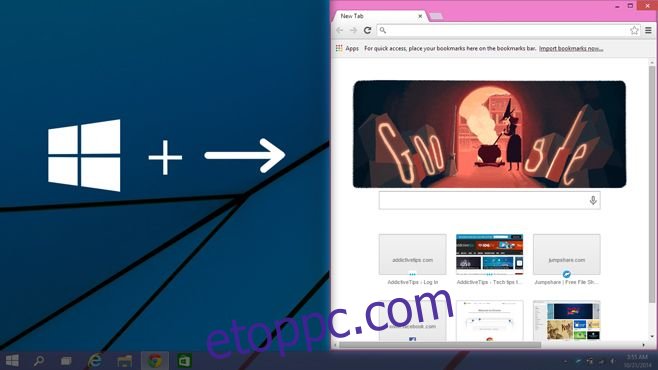
A Windows + fel és a Windows + le nyílbillentyűk a felső és alsó felére pattintják.
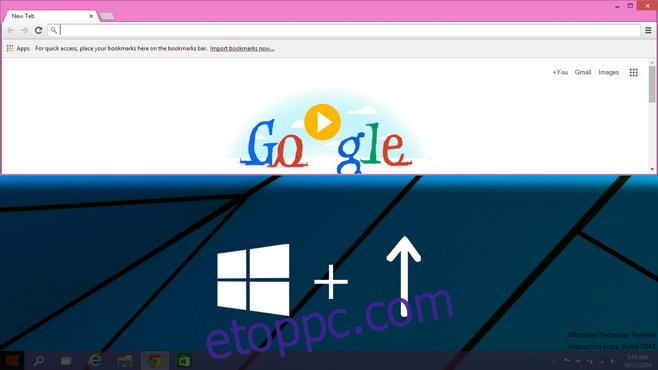
Ha az ablakot a fenti képen látható módon a felső felére pattintja, nyomja meg a Windows+Bal nyílbillentyű+Bal nyílbillentyűket, hogy a képernyő harmadik negyedére pattintsa. Ha miután az ablakot a jobb felső sarokba pattintotta, megnyomja a Windows+lefelé mutató nyíl billentyűt, az ablak úgy fog kinézni, mint a következő képernyőképen.
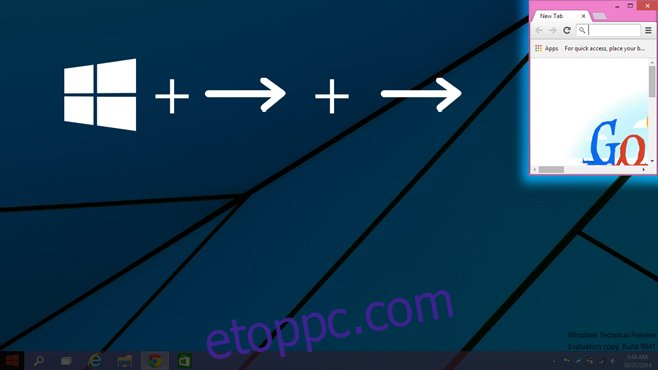
Ha az ablakot a bal felére pattintja (Windows + bal nyílbillentyű), az ablakot a képernyő harmadik negyedére illesztheti a Windows+Jobbra nyílbillentyű+Jobbra billentyű lenyomásával (a jobb nyíl gomb kétszeri megnyomásával). Ha megnyomja az Ablak+Felfelé mutató nyíl billentyűt, az ablak szélessége változatlan marad, de a hossz felére csökken (lásd az előző képernyőképet).
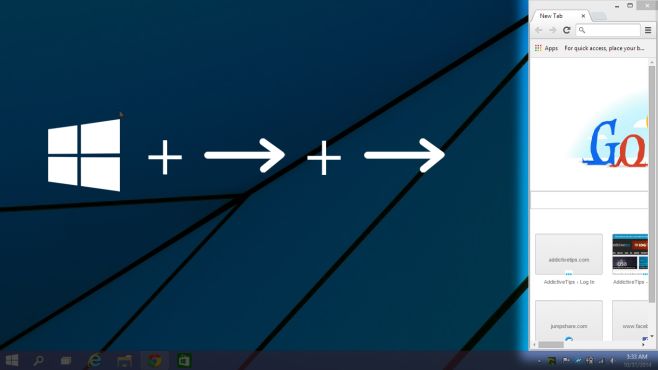
Valószínűleg észrevette, hogy a billentyűparancs az utolsó két snap állapothoz ugyanaz, de eltérő eredményeket ad. A különbség abból adódik, hogy az ablak milyen állapotban volt a parancsikon beírása előtt. Ha az ablakot a bal felére pattintja, a Windows+Jobbra nyíl x2 billentyűje jobbra fogja kattanni, és elfoglalja a képernyő harmadik részét. Ha az ablakot a képernyő felső felére pattintja, ugyanez a billentyűparancs a képernyő jobb felső sarkába illeszti.
A Windows + jobbra nyíl billentyű + lefelé mutató nyíl billentyű a képernyő jobb alsó negyedéhez illeszti. Ugyanebben az állapotban, ha megnyomja a Windows+Balra nyíl billentyűt, az az alsó felére kattan. Ismételje meg ezt a parancsikont, hogy a bal felére pattintsa. Továbbra is használhatja a parancsikont a képernyő különböző kvadránsai közötti váltáshoz. Megismételheti fordított sorrendben a Windows+Balra nyíl billentyűparancs használatával a különböző pozíciók közötti váltáshoz.
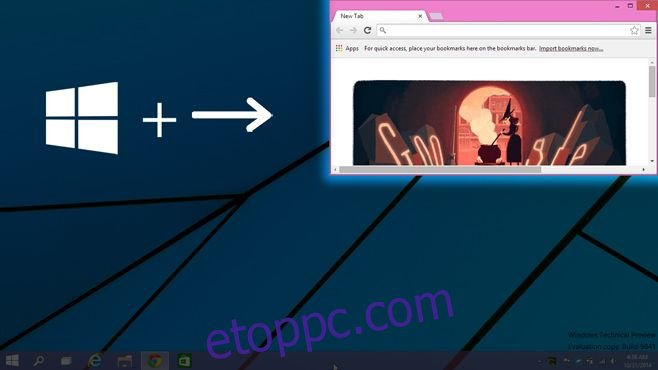
Ha az ablakot a képernyő felső felére pattintotta, nyomja meg a Windows + felfelé nyíl billentyűt + felfelé mutató nyíl billentyűt, hogy a képernyő felső negyedéhez pattintsa. Ezután használhatja a Windows + Le nyílbillentyűt és/vagy a Windows + Balra nyíl billentyűt, hogy sokkal kisebb ablakméretet illesszen be a képernyő bal, alsó és jobb oldalára.
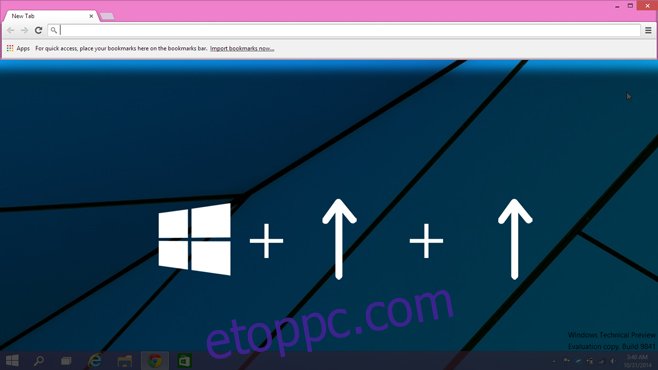
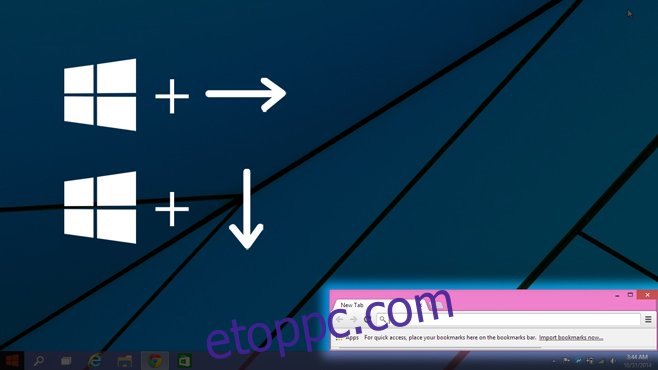
A Windows 10 rendszerben hét különböző módon rögzíthet egy ablakot. Bármilyen állapotba vagy méretbe illesztheti jobbra, a bal oldalon is bepattintható. Hasonlóképpen, bármilyen méretre pattintják az ablakot, felülre, alulra pattintható.